一 : 酷比魔方平板9.7寸IPS全视角(U9GT2)一键Root教程
国内知名平板电脑厂商酷比魔方旗下9.7寸IPS全视角高清硬屏U9GT2,配置了主频最高能达1.2GHz的RK2918主控,拥有1GB DDR3超大内存,支持Wi-Fi+外挂3G+以太网三种方式接入网络。十点触控以及IPS全视角高清显示,分辨率高达1024×768,显示效果媲美苹果IPAD 2。现在酷比魔方U9GT2 8GB最新报价仅售999元,有兴趣的朋友不妨来详细了解一下。
(www.61k.com)(图1)

由于酷比魔方U9GT2采用的是安卓操作系统,多多少少会接触到“权限”、“ROOT”这些名词随着U9GT2固件的不断更新,ROOT方法也发生了改变,在此再次编写教程供网友参考。
本教程以酷比魔方U9GT2 Android 4.0版本的固件为基础。选用酷比魔方U9GT2为本教程示范机的原因是,得益于机器优秀的软硬件性能,而且U9GT2的用户群十分庞大,也是网友讨论最多的RK2918机器。官方也不遗余力的不断修复完善固件,固件更新速度非常迅速。
(图2)

须知:
1。了解机器的固件版本
更新情况如下:
SDK2.1 : U8GT,K8GT,U9GT(各系列),U10GT,U10GT2,U15GT,U15GT2,U17GT
Android4.0 : K8GT豪华版,U9GT2
2。SDK2.1与Android4.0的ROOT方式可以不一样,ROOT的方式用许多种,小编介绍的是简单易懂以及成功率较高的方式。
3。ROOT过程中有一定的风险,请在操作之前备份好用户数据。
(图3)

第一讲。什么是ROOT?
ROOT,可以理解为获取管理员权限。安卓上的系统文件以及自带软件游戏都是需要在 ROOT 权限下面才能删除。部分软件也需要在获得 ROOT权限下才能发挥作用,ROOT了还能修改游戏存档等等。
第二讲。酷比魔方U9GT2,Android4.0一键ROOT!
(图4)
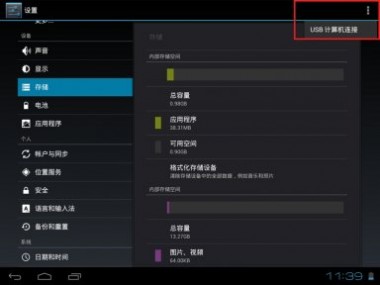
(图5)
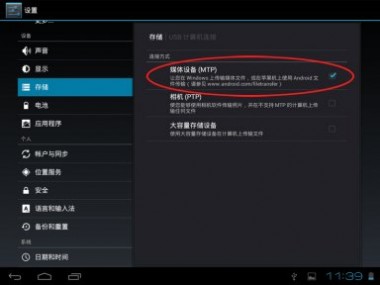
首先按图2步骤对U9GT2进行设置:设置— 存储— 在右上角点(USB连接)— 媒体设备(MTP)。事前请拔掉TF卡。
(图6)
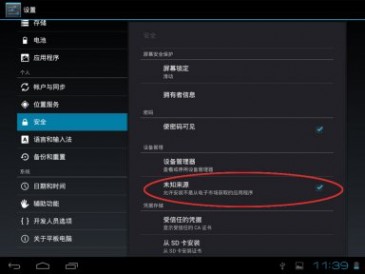
(图7)
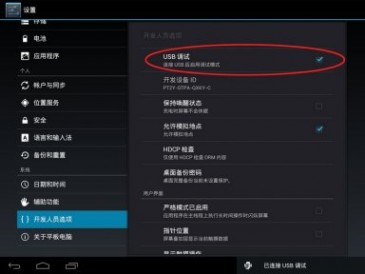
上述步骤操作好后,再按图3进行设置:设置— 在未知来源的方框中打“√”— 选”开发人员选项”— 在“USB调试后”的方框中打“√”
接下来就用micro-USB线连接U9GT2和电脑,注意平板端不要接错到OTG的接口上。
(图8)
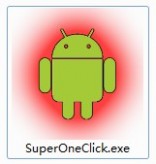
运行ROOT软件SuperOneClick.exe
下载地址#
(图9)
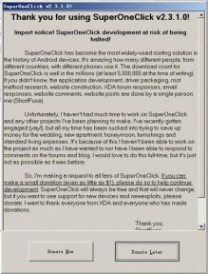
运行后弹出提示框,点Donate Later
(图10)

点击左上方的“ROOT”
(图11)
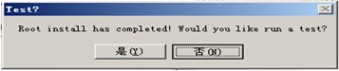
完成上述步骤后程序列表中出现上图提示后,即代表ROOT成功。
(图12)
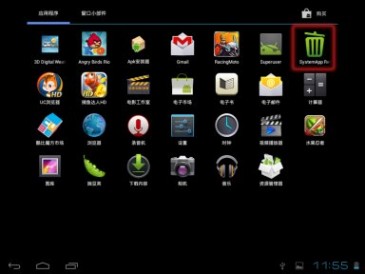
(图13)
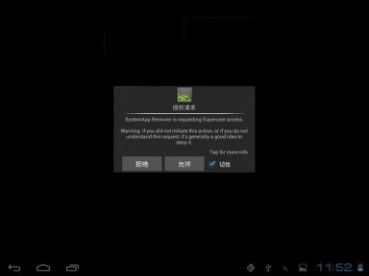
在程序列表里面就会有相关图标,点击运行后,在点击“允许”即可。到此ROOT结束。
第三讲。故障排除
若杀毒软件报毒误杀,请先关闭杀软或者添加信任,此软件绝对无毒。若点击root后长时间没有出现上述的对话框或右边的信息栏长时间没有跑动,则代表你Root失败,原因可能是以下几项:
a。没有把你插进去的 TF 扩存卡拔出来。
b。如果你是XP用户,你没有安装 Microsoft .Net Framework
c。你的电脑中没有安装USB驱动。建议安装豌豆荚,安装豌豆荚后用USB线连接电脑会自动安装驱动。
第四讲。酷比魔方SDK2.1固件一键ROOT
(图14)

酷比魔方RK2918主控平板电脑中SDK2.1版本固件的ROOT方法跟4.0的一样,但是使用的“SuperOneClick”这个软件的版本不一样。两个版本的ROOT软件均打包在下载链接的压缩包中。同时,SDK2.1还可以通过专用的APK来进行ROOT。
第五讲. SDK2.1 ROOT( APK法)
(图15)

从本文提供的下载地址下载的压缩包里面有“酷比魔方SDK2.1 ROOT软件.apk”把这个APK文件安装到机器上就会出现一个GingerBreak程序。
(图16)

运行GingerBreak,并选择“获取ROOT权限”
(图17)
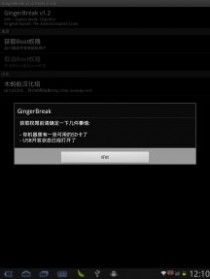
(图18)
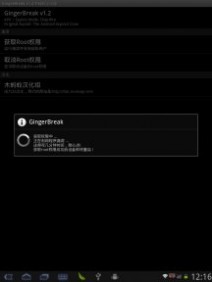
确定已经插入TF以及打开了USB调试模式后,点选“好的” 。接下来的就是等待机器的重启了
(图19)

重启后程序清单会现出有图。即ROOT成功。

二 : CUBE酷比魔方i7 电磁屏手写平板使用体验+Surface3 乱入对比
我想,地球上只有深圳厂家能把集合CoreM+4GB内存+64GBSSD+10.6英寸1080PIPS高分屏+wacom压感手写功能于一身的电脑价格压到2000元级别。
2个月前由于工作需要,替公司在香港购入了微软Surface3 128G版本,键盘手写笔全套下来大概是5000元人民币(比国行便宜1K呀 ,感谢香港同胞!)。被手写功能毒了一下之后,摸摸自己的口袋,就只能剁手酷比的i7了。价格摆在那里,肯定是做好渣做工渣体验的心理准备的。。。。。。当然心里是期待超预期的。。。
,感谢香港同胞!)。被手写功能毒了一下之后,摸摸自己的口袋,就只能剁手酷比的i7了。价格摆在那里,肯定是做好渣做工渣体验的心理准备的。。。。。。当然心里是期待超预期的。。。



屏幕
先说说i7的屏幕:10.6寸16:9的高清屏,再加上两根手指宽的大黑边,整机目测为13寸,IPS屏,没有视觉死角,足够娱乐或办公室使用。但屏幕不是全贴合屏幕,虽然屏幕的综合素质不错,但看习惯了手机的全贴合屏幕后,明显会感觉到这个屏幕离前玻璃面板有较远的距离,有一种”下陷感“。2K的价格,也不太可能会用上电容屏+电磁屏+IPS屏的全贴合屏幕的了。
不清楚Surface3是不是全贴合的屏幕,但屏幕没有” 下陷感“,肉眼看是与玻璃面板贴合的。所以Surface3的屏幕观感上要比i7的好很多。


后盖与按键
i7背面是细磨砂的金属后盖,做功细腻,这个是后盖的美观与手感都是超预期的。整机的接缝严密,按键键程适中。
suface3的后盖是完虐i7的,因为suface3的后盖是带支架功能的,有3个支撑角度可以调节。使用的材质手感也比i7的好。




触控笔
i7的触控笔,通体都是塑料,带“橡皮擦”功能,拿在手上是满满的廉价感(居然单卖299元 )。当然,伟大的某宝上,这货也就卖88!没错,官方是299!某宝只要是88!做工还完爆原厂的笔。我实在是没眼看了
)。当然,伟大的某宝上,这货也就卖88!没错,官方是299!某宝只要是88!做工还完爆原厂的笔。我实在是没眼看了 ,看官们自行比较吧。
,看官们自行比较吧。
对比i7一分钱一厘货的触控笔做工,Surface3的国行卖388元的触控笔肯定是高大上的多了。由于i7用的是wacom的触控技术,Surface3用的是N-Trig的触控技术,所以两种笔不能替换。
硬件总结
优点:
i7整体外在的做工对的起2K的价格,.应该代表了目前国产平板的最好的机身做工水准,一定都不吝啬的上了金属机身;
屏幕清晰,分辨率高,亮度也高,不怕阳光直射;
USB3.0 的Otg接口,传输速度杠杠的!
4G内存,64G SSD 这搭配在2000元级别已经算是良心了,就别要求更高了。
充电器很扎实,感觉挺安全的;
虽然64G容量捉急,但胜在拆机可以更换SSD,高容量价格也不贵。可更换的规格如下:
缺点:
不是全贴合屏幕;
机身没有支架功能(surface3有),要不另购支架,要不另购399元的原装键盘( 坑爹价。。。)
坑爹价。。。)
触控笔做功廉价,价格还高,配件让你穷三代的劣根子还没阉掉;
12V的充电电源,没法使用移动充电宝充电;(Surface3可以)
没有标准USB接口。(Surface3有)
Otg USB 3.0接口带不动我手上的USB3.0的硬盘,需要另购带双头供电的Otg线。2.0的移动硬盘能带动,所以不知道是不是我手上3.0硬盘不给力的原因。
前200W后500W摄像头纯粹是摆设,因为不支持自动对焦。
要完美体验还需另购原装键盘(但原装键盘不能调节支撑角度也是坑)。
系统体验
先谈谈Win10。手上的i7短暂的升级过Win10,但是驱动不兼容,导致触控屏,手写笔都不能使用,所以回滚到了Win8,如果酷比魔方官方解决了驱动问题(官网有Win10驱动,但装了没用,故障依旧,原因不明)我一定会升级Win10并长期使用,Win10的体验比Win8的确要好,光是5秒开机就已经好爽了 。
。
扩展:cube酷比魔方使用说明 / cube酷比魔方 / 科学超电磁炮夏娜乱入
所以对比的是i7和Surface3都是在安装Win8下对比的。
系统功能与流畅度
两者系统功能是完全一致的,对软件的兼容性也一致。系统的使用流畅度也没有明显的区别,反应速度都很快。以QQ为例,点击图标到出现登陆窗口,两者都是0.5秒左右的响应时间。同一网络环境下同一版本浏览器的网页的响应速度在视觉上也是没有差别的。触屏的流畅度两者也是观察不到差别的。
有一点大家需要注意,i7也好suface3也好,使用高分屏后,很多不支持高分辨率的软件的显示都是很模糊的,现在也很少常用软件完美支持高分屏。所以比如浏览器这种要显示大量字体的软件,还是原生的IE现实显示最细腻。像360浏览器,搜狗浏览器等等,字体都是模糊的,看久了浑身不舒服。即使是对高清屏有优化的Chrome或遨游浏览器的滚动或滑动的流畅度也是远不及IE。
系统使用总结
i7与Surface3在系统的使用上没明显区别,使用流畅。蓝牙连接鼠标键盘使用流畅。蓝牙键盘延时0.1秒左右,不清楚键盘问题还是i7的问题。对键盘鼠标延时要求比较高的玩家建议Otg有线键鼠或入手原装399的坑爹键盘。
手写功能体验
这是i7与Surface3最值得注意的地方.
先上体验总结:
Surface3的笔尖触感优于i7
i7与wacom的结合更适合写字,Surface3与N-Trig的结合更适合画画;
i7对触控笔的响应速度更快,i7的手写功能更有效率。
两种触控技术都没有明显的漂移现象,基本上是点哪写哪。
手掌托在屏幕上写字并不会发生误触。也就是使用触控笔时是默认关闭手指触控功能的,但笔尖离开屏幕一定距离后又可以用手触控屏幕。无缝衔接,使用极爽。
可以在Office套件中的Word,PPT,Excel中直接手写,笔迹可保存,重新打开后笔迹可用橡皮檫功能擦除,不影响键盘输入的字体。
以下是手写功能的详细测评:
Surface3的触控笔的笔尖与笔身间留有回缩的空间,能感觉到力反馈,虽然笔尖是硬塑料,但笔的结构原因,使用起来会感觉笔尖软软的,与玻璃面板接触会感觉很舒服。
反观i7,给我的感觉就是”硬“!像是用棍子直接在铺在桌面上的一张纸上写字一样,笔尖与桌面的硬碰硬想必没有几个人会喜欢的,所以我们都喜欢在纸下垫着有弹性的东西再写。i7触控笔的力反馈不太明显,笔尖回缩的程度也是很小。
如果没有对比,Surface3对触控笔的响应是已经够快的了,完全可以满足使用。但是混合使用Surface3与i7一个月后,我发现i7对触控笔响应的快速就能感觉出来了。
i7基本都是一下笔,笔画就出来了,Surface3就总是滞后那么零点零几秒。所以在书写字体上,i7的快速响应会给你带来真实写字的感觉(触感除外)。而Surface3笔尖优秀的触感,用于绘画更合适。
关于压感级别,wacom的压感是1024级?Surface3的N-Trig是256级?(好像是,若有不对请指正)但实际使用中,Surface3的压感界别明显要比i7多。不同的力度,Suface3至少显示4种不同粗细程度或颜色深度的笔画,而i7就只有2种。 又或者或i7的压感并不明显,肉眼不容易察觉不同压感间的区别。当然也要看软件是否支持这么多级别的压感。
两种触控技术都没有明显的笔尖漂移现象,基本上是点哪写哪。
总结的总结
如果你看重手写字体而非绘画功能而购入手写平板的话,那么酷比魔方i7手写版是目前性价比最高的选择,同时也是Core M最高性价比的平板或笔记本。全套带键盘京东报价2398元。再选个蓝牙鼠标,我买的是联想的,实惠耐操~在戴个套套保护以下,2500块全包。
最后的吐槽,i7发热非常严重!发热非常严重!非常严重!严重!网页,office开起来就持续高温,根本停不下来。漏了续航,满电办公上网扛5-6小时。至于玩游戏嘛,个人无爱,就不测了。
扩展:cube酷比魔方使用说明 / cube酷比魔方 / 科学超电磁炮夏娜乱入
这是专业很多的测评,想要购买的可参考
扩展:cube酷比魔方使用说明 / cube酷比魔方 / 科学超电磁炮夏娜乱入
三 : 国板里的角力 – 驰为Hi8 vs 酷比魔方iWork 8
得益于科技的发展,平板电脑从刚刚开始的遥不可及,到现在价格越来越亲民,原本以为自己能够拥有一台给老妈追剧,给老爸炒股,或者让他们不再为了一个电视台而吹胡子瞪眼睛已经是很有追求的事儿了,发现现在一人发一台也不用花费很多的钱。[www.61k.com]

今天的主角就是目前国产品牌里都已经小有名气的的驰为和酷比魔方,同样都是8寸的大小,对应的型号名也都非常明显地透露了——CHUWIHi8&CUBEiWork8,这两台还都支持Android4.4和Windows8的双系统,可以供用户更多的选择。当然,Windows10也已经正式推出升级,目前也都可以下载镜像进行升级系统。

驰为包装在厚度上略高于酷比魔方,但是长度和宽度相对更加收紧一些。至于印刷效果里两家差不多,字迹都很清晰,并没有任何粗糙的处理。

包装盒上双方都采用了已经流行多年的牛皮纸,仔细闻起来有一些纸的香味儿,触感也不错,虽然这东西过后都很少会接触到。

先打开酷比魔方,除了保修卡和说明书外可以看到传统的MicroUSB数据线,还额外多了一根黑色的电源线——这是竟是一根独立的电源线,不由让我想到了从前2mm充电口的诺基亚在某些机器里出现的尴尬,数据线和充电线是分离开的。还好酷比魔方这台机器是两边都支持充电的,总觉得有点画蛇添足了。据说目前平板都向日企看齐,都不送充电器?

原厂贴膜上的说明,就集中在屏幕的左上角,看上去比较沉稳,主要的功能介绍集中在一起了。

另一侧是前置摄像头,从这里也可以看到这总共有4个按钮,顶部一个电源键,侧边的一个“HOME键”加上一组音量键。由于无论在Windows系统还是Android系统中Home键的使用频率还是挺高的,单独设定一个按键可以理解

插口基本都集中在一侧,单手握持也并不困难,这台机器就比一般的平板电脑多出一个圆形的电源插孔,支持TF扩展,媒体文件建议都放在TF卡里。

不过iWork8的盒子里面比较让人跌眼镜的,当拿出电脑的隔层后里面可以说杂乱无章,估计也是酷比魔方对他们家的产品比较放心,就不怕里面的东西在物流运输中因为位移而划破说明书什么的么……

相对而言,驰为Hi8的盒子里就比较井然有序了,而且还有充电器…数据线都包装在中间的夹层里,说明书也有单独的牛皮纸包装,跟市面上大多的手机包装有点相似。

相对于酷比魔方iWork8里少个充电器多个充电线的做法,驰为则是一应俱全了,多赠送的OTG线更加有用——有的时候升级、刷新系统都还得依赖OTG。包含充电器也让人更加安心一些,虽然现在数字化时代都已经普及了5伏充电器,但是相信没有多少人嫌充电器多的吧?毕竟还是很容易就搞丢了。

不同于iWork8,Hi8在贴膜上的介绍更加简洁一些,超过FHD(1920x1080)的分辨率在8寸的屏幕上更加细腻,在对比下同样是8寸的iWork8只有1280x720的分辨率,在接下去的实现效果对比中明显不如Hi8

第一次进入Windows系统,两台机器都在配置系统花了不少时间,果然基于DOS的系统设置起来都不容易,而后来测试两台机器进入Android系统的时间都非常之快,在这里嫌弃一下Windows的臃肿,虽然除了第一次开机慢后第二、第三、第N次开机都并不慢。

厚度上两台机器相差并不多,Hi8采用了类似于HTCOne那样的弧度视觉使得机器看起来更加纤薄一些,而iWork8的边框看起来有点像是三星S5的感觉。两台机器在右侧都是空无一物。

而机器的顶部Hi8就是简单的USB以及标准3.5mmAUX口,iWork8就多了几个了——电源键按钮、HDMI口、TF卡槽都集中起来。Hi8在四角都有四个帅帅的螺丝钉来结束金属贴边,而iWork8全都是仿金属亚光的塑料。

而音量、电源键,两台机器都集中在右侧,Hi8上有刻印,而iWork8则是直接跟边框一样做了亚光处理。


两台机器的背部都是白色的,主摄像头两台机器都安排在了背部,而iWork8在扬声器上则占了一些优势,它具备双扬声器。

~正面,Hi8有微软的一个标志,同时是作为一个虚拟Home键使用。而iWork8由于已经有个实体键,所以正面就没有别的设计了。

正面,Hi8有微软的一个标志,同时是作为一个虚拟Home键使用。而iWork8由于已经有个实体键,所以正面就没有别的设计了。


进入抽屉界面,由于分辨率比较低,iWork8的图标显得更大一些,而更高PPI的Hi8更显细腻。

接下来同时进行安兔兔跑分,整个过程里耗时差不多。可以看到得益于IPS屏幕的优势,Hi8的屏幕更加通透纯净一些,而iWork8的显示效果已经无法直视了……

万万没想到的是得分结果竟然只相差35分,详细分数差异比较大的地方也就是上文提过的CPU性能和分辨率差异,由于iWork8使用了较低的分辨率,在跑分时候给GPU造成的压力更小,因而在GPU一项中iWork8获得了优势。而GPU方面,尤其是在多任务的表现里,频率更高的Hi8在多任务响应环节则获得了压倒性的胜利,最后综合结果发现分数相差不大,也是iWork8的低分辨率为其加分不少。当然,你是否愿意在观看影片的时候发现满屏幕都是颗粒感而换取35分这几乎可以忽略的分差?
四 : 999元3G平板!酷比魔方U10GT2拆机评测
近日,国内知名数码厂商酷比魔方曝光旗下3G新品U10GT 2平板电脑。据悉,该新品最大 的特点是内外双置,通杀移动、联通、电信3G上网平板电脑。酷比魔方U10GT 2内置中国移动TD-SCDMA 3G网卡模块,仅需插入一张中国移动的3G/2G SIM卡并开通GPRS数据服务即可享受随时随地上网冲浪的快感。而且酷比魔方U10GT 2采用RK SDK2.1系统,可玩性大大提升。今天小编给大家带来了拆机。
(www.61k.com。
酷比魔方 U10GT 2
酷比魔方首款3G平板U10GT2主要配置:
8英寸1024×768分辨率五点电容触摸屏
RK2918主控,Cortex A8 1.2GHz主频,512MB DDR3内存
内置中国移动TD-3G网络模块,中国移动SIM卡随时上网
支持外挂联通、电信2G/3G上网卡
前30万后200万像素双摄像头,HDMI高清输出
支持视频聊天及拍照/录像功能安卓2.3操作系统(即将升级安卓4.0系统)
1080P解码,3D加速内置WIFI/重力感应/振动回馈

酷比魔方U10GT2

酷比魔方U10GT2
酷比魔方U10GT2正面配置了一块8英寸1024×768分辨率五点电容触摸屏,显示效果十分出色:色彩还原准确,画面通透细腻。前置30W摄像头,使大家在视频聊天的时候更加随心所欲。背面采用铁灰色钢琴烤漆金属板,在外观上面更加富有金属感,更加高档、大气,最使用本身来说金属板的加入可以有效的散热,和保护机器内部零件。

酷比魔方U10GT2
酷比魔方U10GT2拆开之后我们可以看到内部结构,布局合理紧凑。针对原有的U10GT产品,U10GT2增加了3G网卡部分,使其功能更加强大。

酷比魔方U10GT2
酷比魔方U10GT2的屏幕采用的是群创的高规格1024*768分辨率8英寸高清屏幕,对比一般的800*600的屏幕,细腻鲜艳。 群创光电股份有限公司(Innolux Display Group)是由‘富士康科技集团’所创立的TFT-LCD面板专业制造公司。工厂坐落于深圳龙华富士康科技园区,前期投资金额人民币100亿元。群创与奇美电子,统宝光电合并,成立新奇美,高规格的屏幕供应商,使U10GT2拥有先进的显示效果。

酷比魔方U10GT2

酷比魔方U10GT2
酷比魔方U10GT2接口部分,我们可以看到,OTG和数据线接口集成到了一起,在节省空间的同时,也省去了用户在连接的时候去翻看接口图标的烦恼。下面还有MINI-HDMI高清输出,可以和家人一起分享是一个不错的选择。最后一个接口就是U10GT 2的最大的特色所在SIM卡槽。按键的旁边大家可以看到酷比魔方做了非常细致的设计,增加了石墨散热垫,散热效果十分出色,让用户在长时间的使用也不会感觉热度无法接受。

酷比魔方U10GT2
酷比魔方U10GT2接口部分采用单独的接口板,这样是接口部分使用的更加持久,在结构上面也更加合理。

酷比魔方U10GT2

酷比魔方U10GT2
酷比魔方U10GT2最大的特色是内置了一块中国移动的TD-SCDMA 3G网卡模块,你只需要一张中国移动的SIM卡,然后开通GPRS流量即可随时随地享受网络带来的快乐。
U10GT2的3G网卡可以兼容2G/3G中国移动的SIM卡,插入后,不论你的卡是中国移动的任何套餐,中国移动网络都会自动将您的帐号识别成3G帐号,并使用3G网络进行传输数据,所以U10GT2在网页浏览等3G应用速度上是非常快的。

酷比魔方U10GT2

酷比魔方U10GT2

酷比魔方U10GT2
酷比魔方U10GT2的3G网卡模块采用的是深圳市诚业电子厂,是老牌的综合性专业IT公司。

酷比魔方U10GT2

酷比魔方U10GT2
酷比魔方U10GT2的摄像头,可以看到,前置的是30W像素的摄像头,后置的是200W摄像头。

酷比魔方U10GT2

酷比魔方U10GT2
酷比魔方U10GT2采用的是瑞昱生产的无线模块以及高性能Wi-Fi天线。

酷比魔方U10GT2
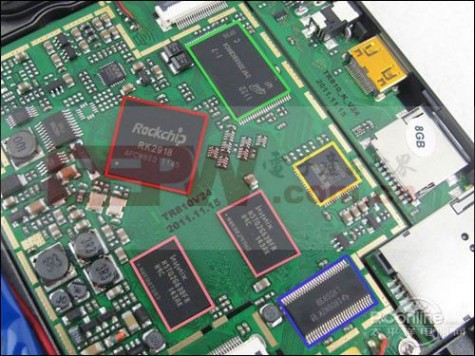
酷比魔方U10GT2
酷比魔方U10GT2的PCB主板部分,其中
红色:RK2918主控,该主控最高速度为1.2GHZ速度,在国内产品中性能出众。
绿色:是4GB镁光FLASH闪存颗粒,主板背面同样是一颗4GB镁光FLASH闪存颗粒。
粉色:现代的内存,容量是256MB×2,512MB的内存。
黄色:HDMI管理芯片。
蓝色:屏幕IC管理芯片。

酷比魔方U10GT2
主板的整体图,我们可以看到酷比魔方U10GT2主板布局合理链接线也是选择就近的结点,尽全力减少线路的长度。使整个主板更加简洁明了。

酷比魔方U10GT2

酷比魔方U10GT2
还原之后我们开机看一下,酷比魔方U10GT2的8英寸1024×728分辨率的屏幕,让用户看视频看电子书都更加舒服。

酷比魔方U10GT2
酷比魔方3G平板U10GT2内置的中国移动3G模块只需要一张小小的SIM卡就可以随时随地上网,让你的网络永不断线,酷比魔方U10GT2无论从内部做工还是外观,都让我们看到了国产数码行业的进步。其干净、整洁和扎实的做工让我十分放心的购买,是小编强力推荐的产品。
五 : 酷比魔方平板电脑解锁怎么弄
酷比魔方平板电脑的解锁方法如现场:
1、下载“豌豆荚手机精灵”安装到电脑;
2、打开“你的平板”并连接USB数据线至电脑;
3、自动安装相关USB驱动;
4、打开“豌豆荚手机精灵”;
5、点选菜单栏里的“应用 游戏”,再点“左边”的“系统应用”,可以看到中间出现了手机默认装有的一些程序;
6、托动滚动条到最底部,点选定“Android动态壁纸“,再点击上部的”卸载“;
7、此时平板端会有程序要获取手机ROOT(最高权限)的提示,按提示点“返回”;
8、平板返回到”豌豆荚守护精灵“的绿色背景画面时,点”关闭USB模式“。拔掉数据线;
9、此时平板会跳过”图形解锁“回到桌面;
10、点平板端的”设置“-”个人“-”账户和同步“-”添加账号“,输入一个GOOLGE账号(没有的话在电脑上注册个),等待同步完成。
“www.61k.com。11、关闭平板重启,随便尝试输错误解锁图形5次后便会出现“忘记解锁”的图形按钮;
12、点击“忘记解锁”图形按钮,输入第10步那里的GOOGLE账号和密码,之后便可以重新设置新的解锁图形了
希望能够帮到你啊
方法: 1,进入主页面,打开设置。 2,点击通用。 3,在通用页面向下翻,找到密码锁定。 4,点击密码锁定。 5,输入当前密码。 6,选择关闭密码即可。
1.同时按住音量减小键与电源键约10s,手机将开启直到进入recovery mode。
2.再按住电源键约1秒,直到出现菜单。
3.看到wipe data/factoryreset —此为双清
wipe cache partition ——此为双清
4.进入recovery菜单看到以上两串英文分别点击进去,然后选择YES即可
本文标题:酷比魔方平板电脑-酷比魔方平板9.7寸IPS全视角(U9GT2)一键Root教程61阅读| 精彩专题| 最新文章| 热门文章| 苏ICP备13036349号-1